I denne veiledningen vil jeg vise deg hvordan du kan aktivere dobbelskjerm i DaVinci Resolve. Denne funksjonen er spesielt nyttig når du arbeider med komplekse prosjekter og trenger mer plass til verktøyene og forhåndsvisningene dine. Ved å aktivere dualskjerm kan du gjøre arbeidet ditt mye mer effektivt, da du samtidig kan bruke flere vinduer og visninger. Enten du vil hente klipp fra mediebassenget eller gjøre omfattende redigeringer på tidslinjen din - dobbelskjermen gir deg bedre oversikt og letter arbeidsflyten din.
Viktigste funn
- Dobbeltskjerm-modusen i DaVinci Resolve gir bedre organisering og synlighet av arbeidsområdene dine.
- Du kan bedre fordele mediebiblioteket, effekter og tidslinjen på to skjermer.
- Aktivering og deaktivering av dobbelskjermen kan raskt gjøres via menyen i programmet.
Trinn-for-trinn-veiledning
For å aktivere dobbelskjerm i DaVinci Resolve, følg bare disse trinnene:
For å aktivere dualskjerm i DaVinci Resolve, åpne programmet og naviger til det relevante vinduet i det øvre menyfeltet. Du må klikke på vindussymbolet. Her ser du et ikon som representerer en dobbel skjerm. Når du klikker på det, blir dualskjermen aktivert.

Når dualskjermen er aktivert, ser du et oppsett som gir deg mer tilgjengelig plass. Ved å klikke på symbolet igjen, kan du endre skjermmodus tilbake til en enkelt skjerm. Ved å klikke på symbolet får du bare forhåndsvisningen av tidslinjen din.
Hvis inspektøren eller andre menyelementer er åpne, vises kanskje ikke dualskjerm-symbolet. Du må sørge for at en av de tre punktene i det øvre høyre hjørnet av vinduet er lukket. Lukk ett av disse punktene for å gjøre symbolet synlig.
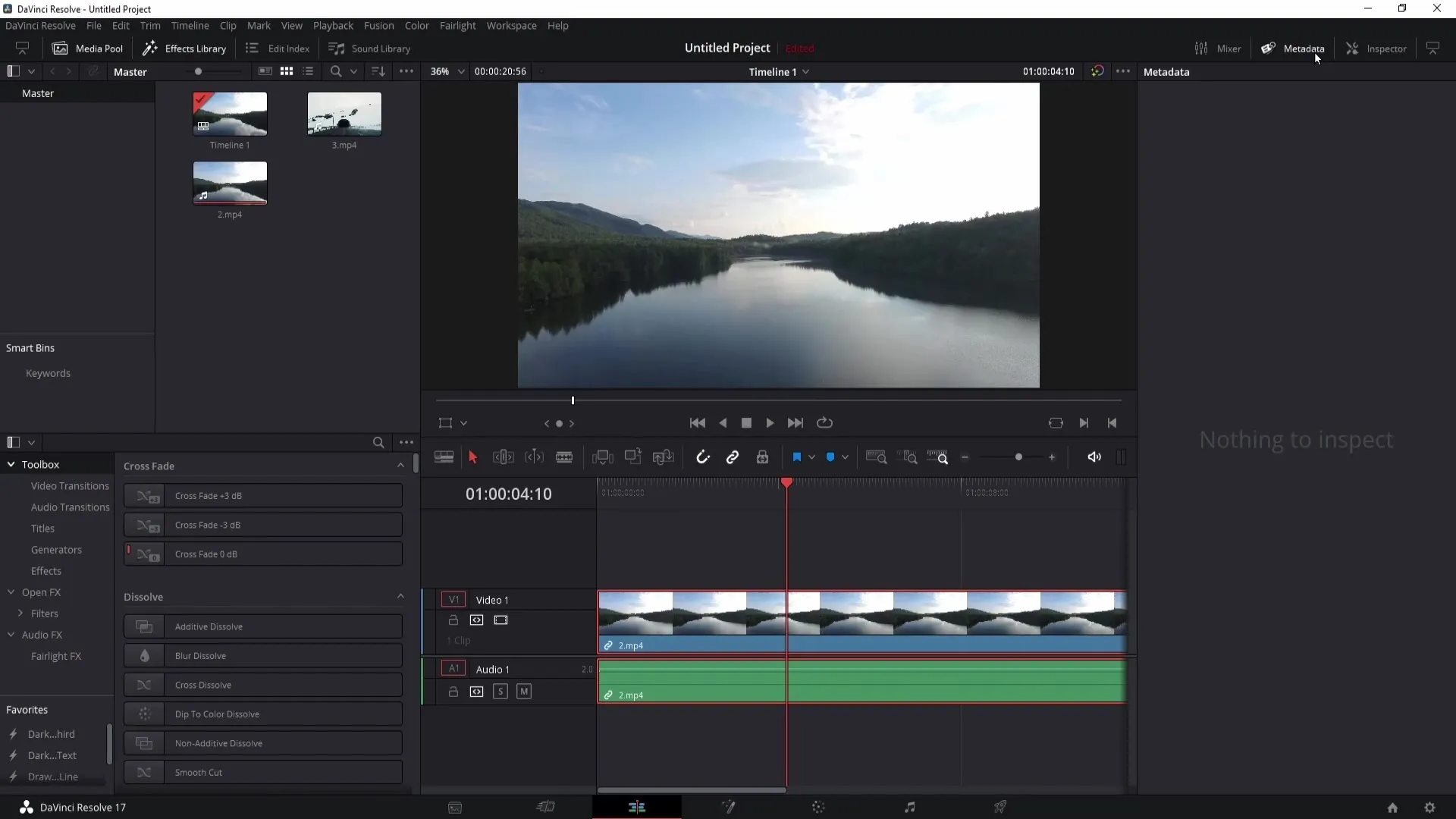
En praktisk anvendelse av dualskjermen er å kunne se videoen din fra tidslinjen på den ene siden, mens du analyserer klippene i mediebassenget på den andre siden. Dette gir deg en klar separasjon og oversikt over elementene dine. For å sikre at Media View er aktiv, klikk på de relevante punktene i det øvre menyfeltet.
Når du beveger musepekeren over klippene, kan du sette inn et ønsket avsnitt. For å sette starten på et klipp, trykk på 'I'-tasten for In-punkt, og for å sette slutten, bruk 'O'-tasten for Out-punkt. Deretter kan du dra klippet direkte til tidslinjen din.
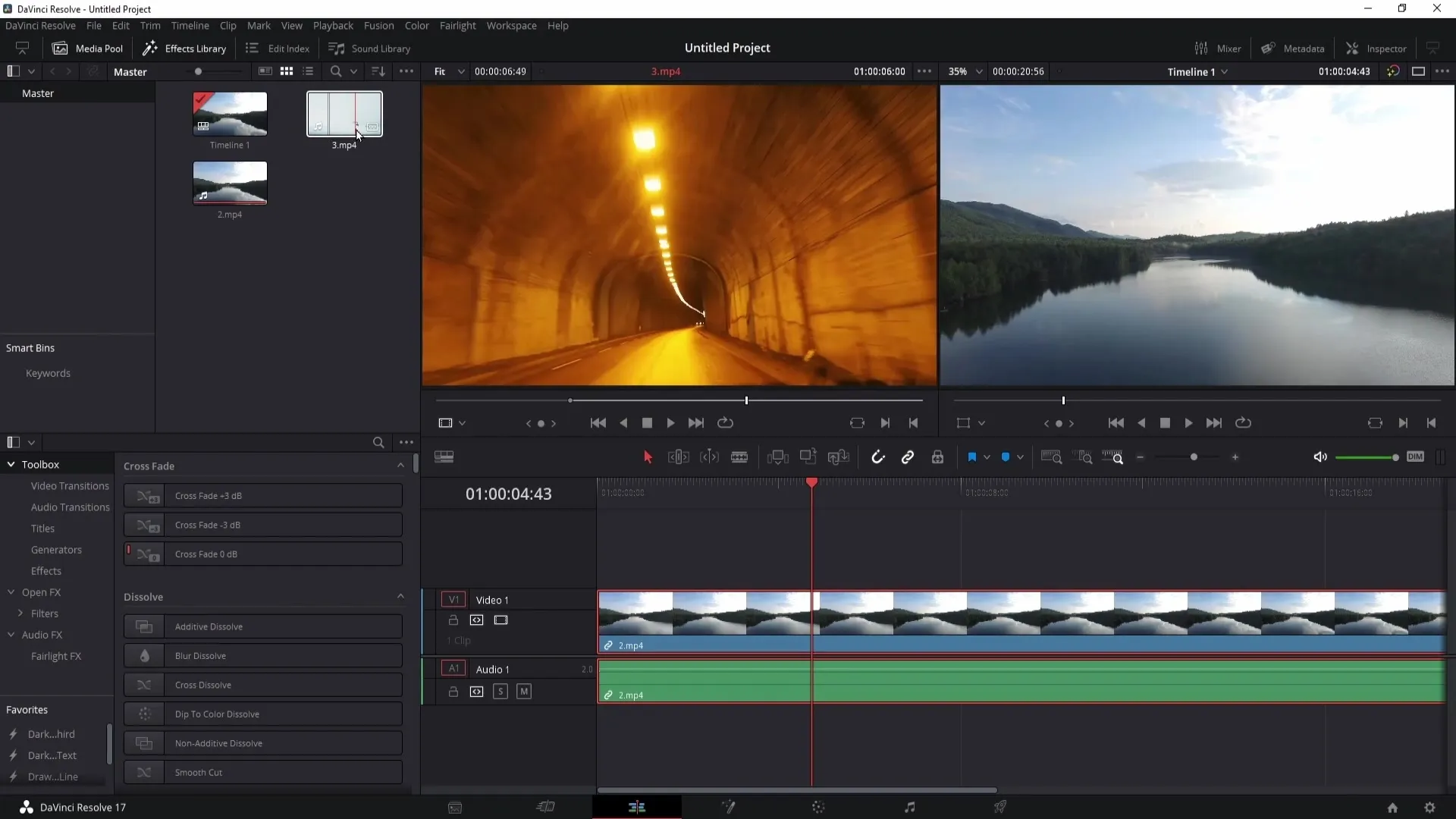
Du har muligheten til å velge om du ønsker å dra inn bare klippet eller bare tilhørende lydspor til tidslinjen ved å bruke de relevante ikonene i menyen.
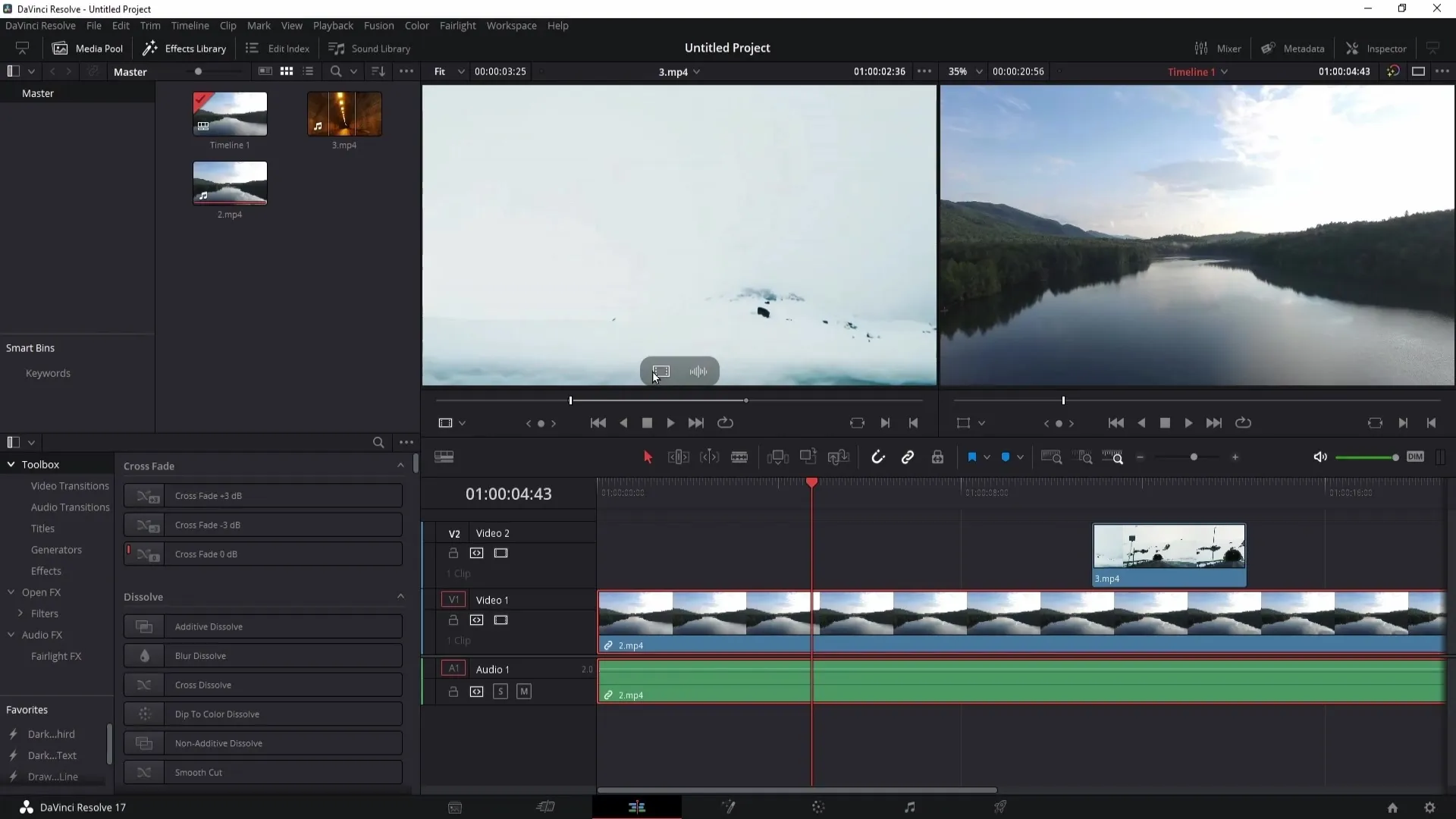
Hvis du har to skjermer i tillegg, kan du aktivere et utvidet dualskjerm. Dette lar deg bruke omfattende visninger. Aktivering av denne funksjonen skjer via "Workspace" -menyen. Velg "Dualskjerm" for å aktivere alternativet.
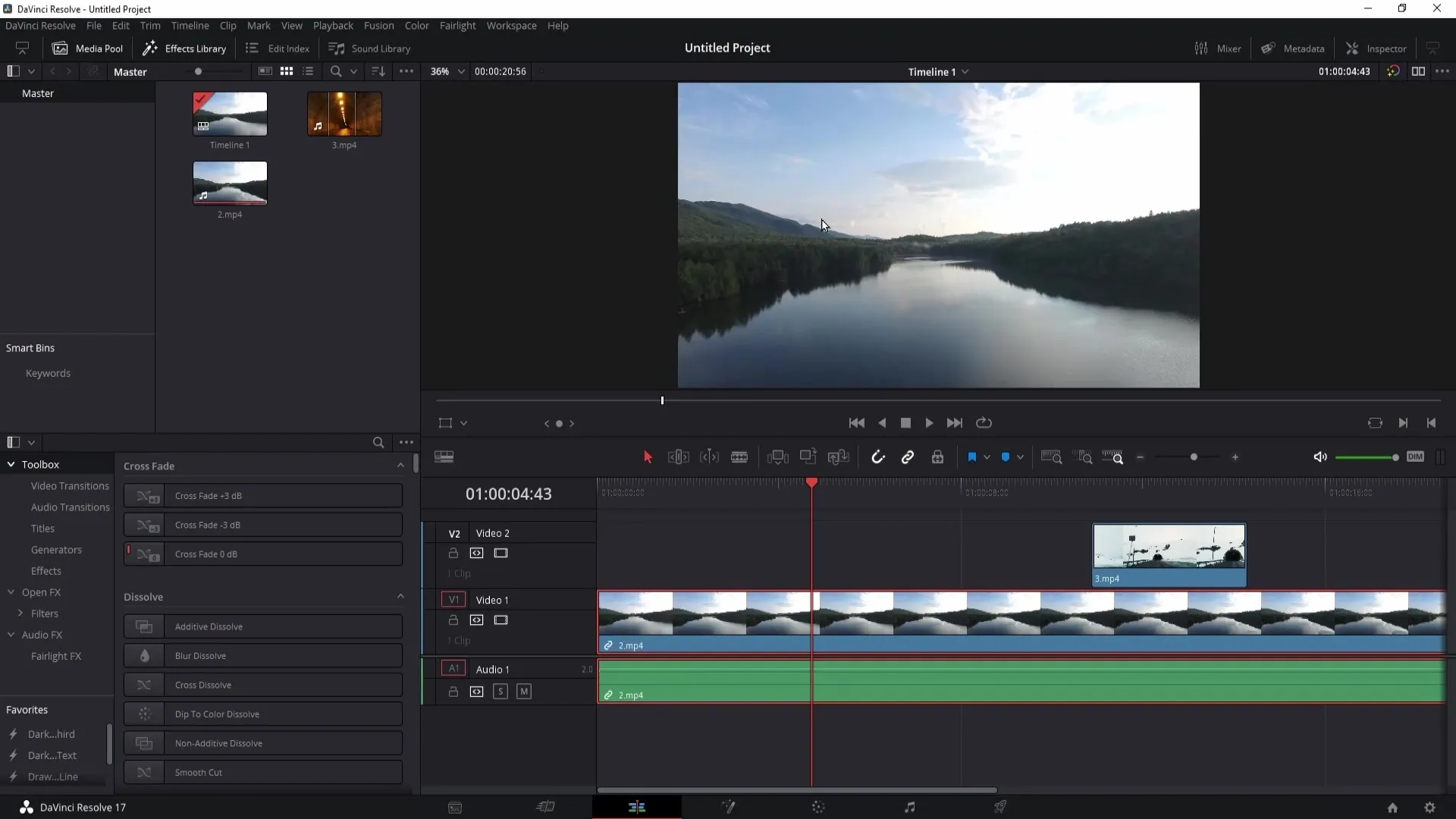
Når den andre skjermen er aktivert, ser du layouten av mediebiblioteket, effekter og andre UI-elementer på en skjerm, mens tidslinjen din vises på den andre skjermen.
Du kan også velge alternativet "Fullscreen Timeline" i menyen under "Dualskjerm". Dette sørger for at tidslinjen din vises i fullskjermmodus, noe som er spesielt nyttig for presist videoredigering.
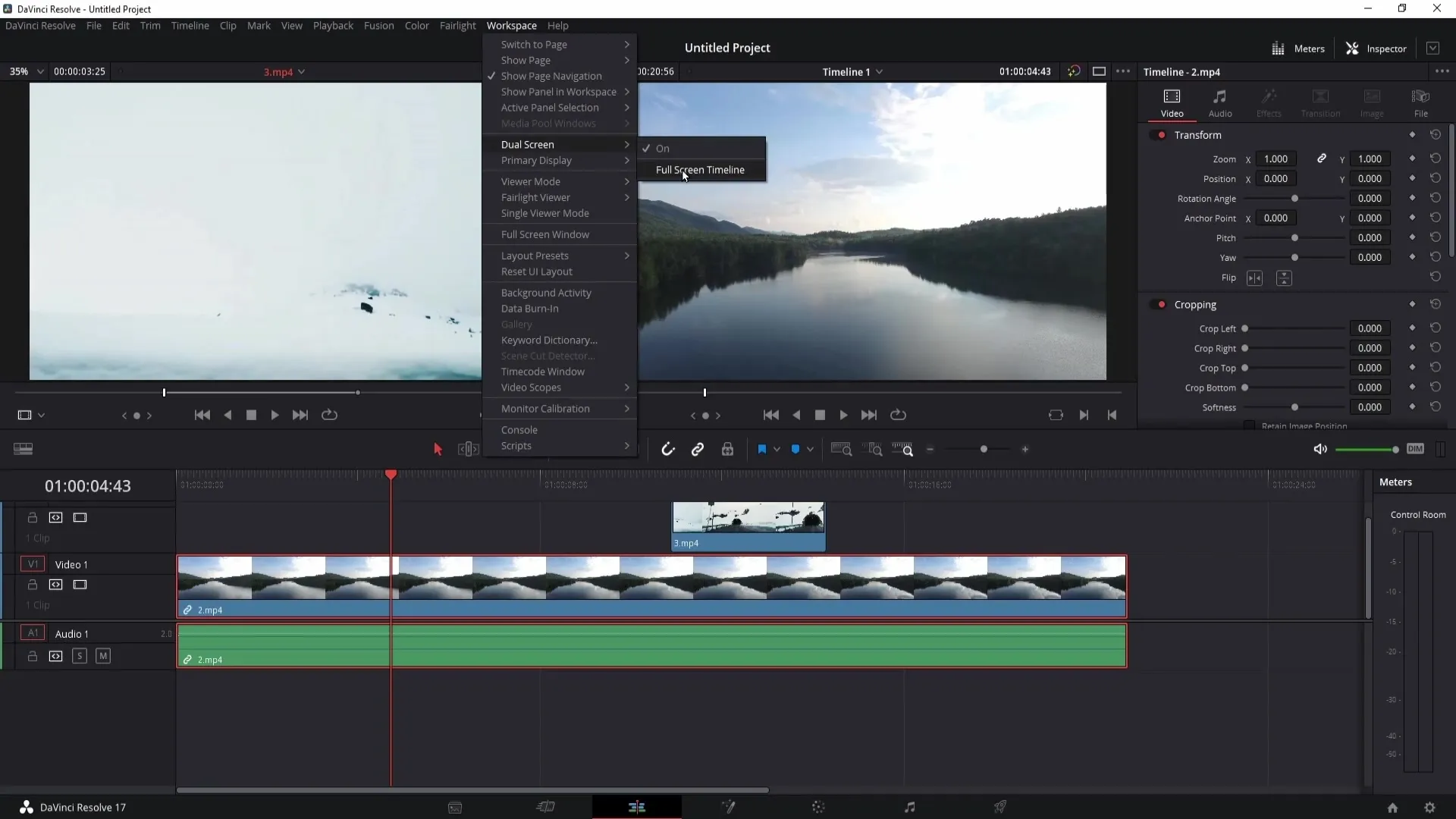
På denne måten kan du se flere aspekter ved arbeidet ditt samtidig. Hvis du ønsker et bedre overblikk over prosjektet ditt, anbefaler jeg å bruke dualskjermen for å gjøre oppgavene dine mer effektivt. Om nødvendig kan du deaktivere dualskjermen når som helst ved å gå tilbake til "Workspace"-menyen og slå av alternativet "Dualskjerm" på nytt.
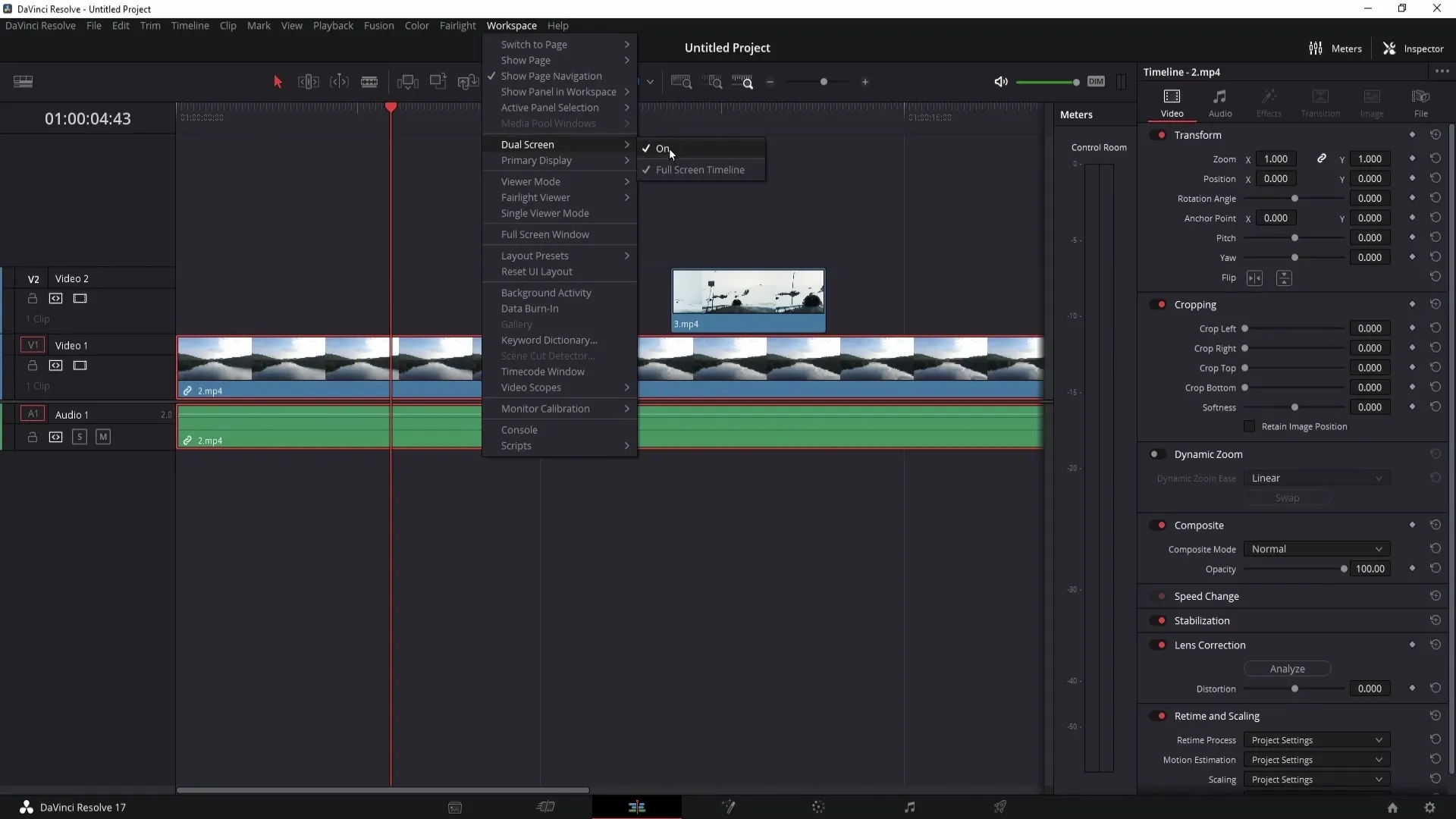
Sammendrag
Med denne detaljerte veiledningen vet du nå hvordan du kan aktivere dualscreen i DaVinci Resolve. Denne funksjonen forbedrer arbeidsflyten din betydelig og lar deg bruke flere vinduer effektivt.
Ofte stilte spørsmål
Hvordan aktiverer jeg dualscreen i DaVinci Resolve?Du aktiverer dualscreen ved å klikke på vindussymbolet øverst i menylinjen.
Hva kan jeg gjøre med dualscreen?Dualscreen lar deg vise video forhåndsvisninger og mediebiblioteket side om side, noe som forenkler arbeidsflyten.
Kan jeg deaktivere dualscreen når som helst?Ja, du kan enkelt deaktivere dualscreen i "Arbeidsområde"-menyen.
Hva skjer hvis dualscreen-symbolet ikke vises?Sørg for at inspektøren eller andre elementer i menyen er lukket, da symbolet ellers ikke vises.
Hvordan aktiverer jeg fullskjermsvisning for tidslinjen?Du kan velge dette under "Arbeidsområde" i "Dualscreen"-menyen.


